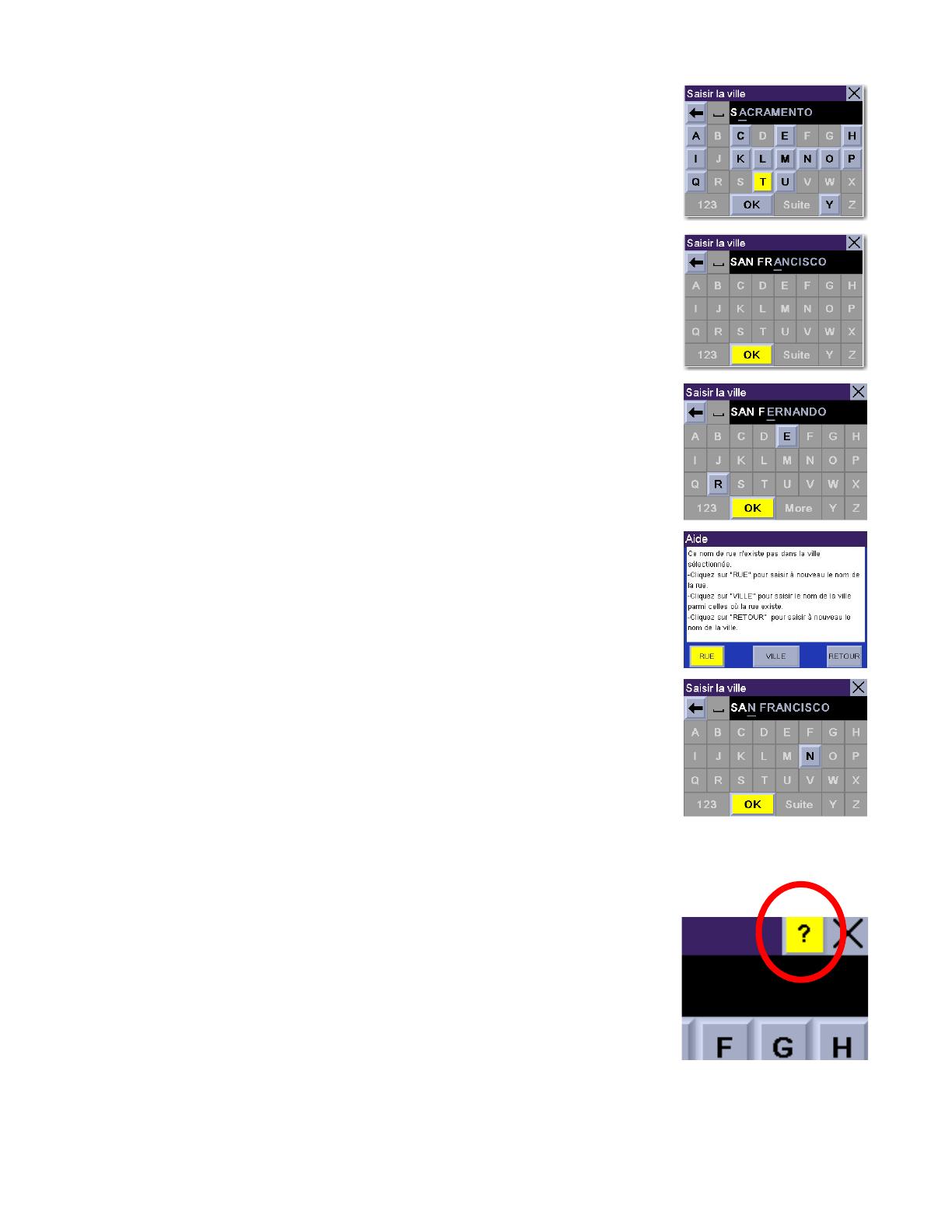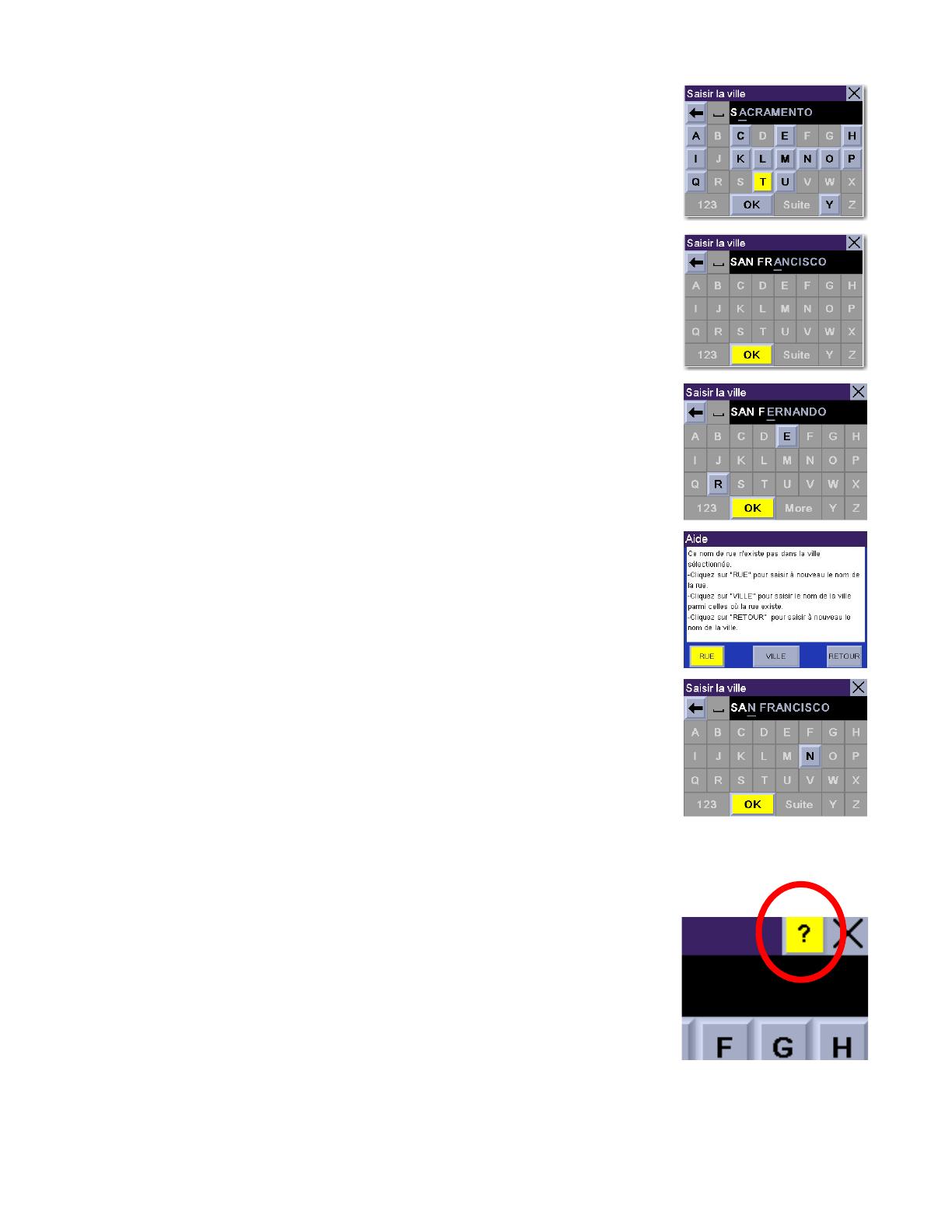
Nouvelles fonctions
9
Sélectionnez le "S". Ainsi, à mesure que vous entrez les caractères, la ville
disponible dans la base de données et correspondant à la saisie apparaît dans la
zone d’affichage.
Continuez la saisie. Lorsque vous avez entrez un nombre suffisant de caractères
correspondant à la ville de votre choix, son nom apparaît dans la zone d’affichage.
Sélectionnez OK.
Toutefois, comme toutes les villes du secteur actif et qui correspondent aux
caractères saisis sont affichées, il est possible que vous sélectionniez une ville
dans laquelle la rue préalablement sélectionnée n’existe pas.
Dans ce cas, sélectionnez soit Rue pour saisir à nouveau le nom de la rue, soit Ville
pour choisir seulement dans les villes qui contiennent cette rue, ou encore Retour
pour continuer la saisie du nom de la rue. Dans cet exemple, vous sélectionnez
Ville.
Saisissez le nom de la ville de votre choix. Vous remarquerez que, cette fois, vous
avez moins de caractères à saisir avant que le nom de la ville n’apparaisse dans la
zone d’affichage.
Aide pour les noms de rue
Premièrement, lorsque vous entrez un nom de rue, vous devez respecter quelques
principes de base simples. Appuyez sur le bouton Aide dans l’écran Saisir la rue.
Ne saisissez que le nom de la rue, sans préfixes ou suffixes tels que "North", "N",
"South" ou "S". Ne précisez pas le type de rues, comme "St" ou "Ave". Ainsi, si vous
recherchez la rue "N. Foothill Blvd.", saisissez seulement "Foothill". Si la rue que
vous recherchez comporte un trait d’union, remplacez-le par un espace. Lorsque le
nom d’une rue commence par "Rue" (ex. : Rue Andrée), vous devez commencer par
saisir "RUE".
Deuxièmement, si vous devez saisir un nom de rue qui est en fait un chiffre,
utilisez le clavier numérique, puis le clavier alphabétique. Ne saisissez pas le nom de la rue en toutes lettres. Ainsi,
si vous recherchez la "4th Street", tapez 4 sur le clavier numérique, puis "th" sur le clavier alphabétique. N’entrez
pas "Fourth" sauf si le nom de la rue commence par le mot "Fourth" comme dans "Fourth Army Rd."